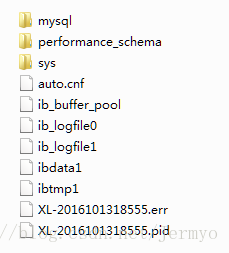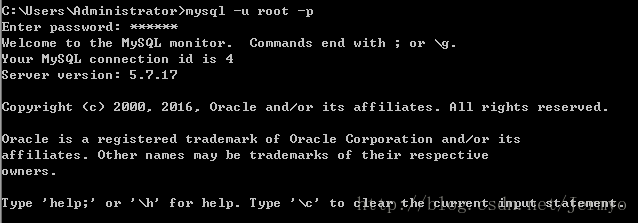windows 64位mysql5.7安装
一、安装mysql
1.下载mysql-5.7.15-winx64.zip
http://dev.mysql.com/downloads/mysql/
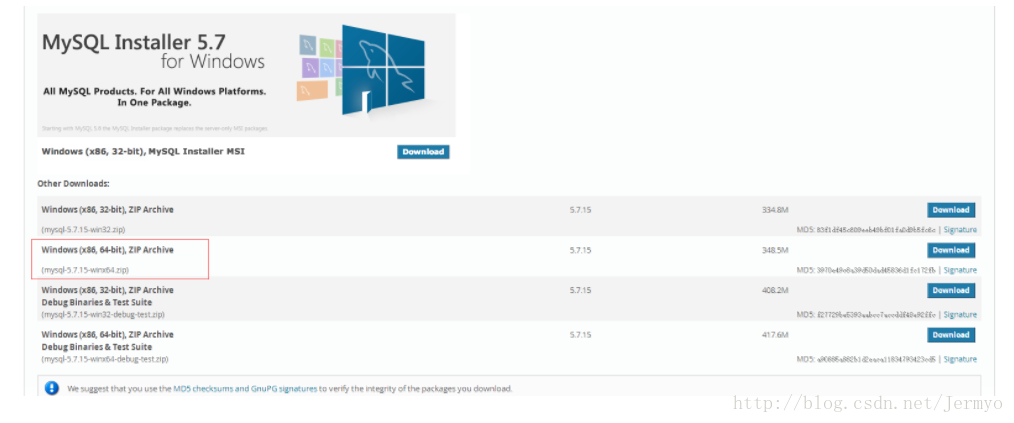
2.解压缩到D:\ProgramFiles
3.在D:\ProgramFiles\mysql-5.7.15-winx64下my-default.ini文件输入以下配置信息并保存
#设置3306端口
port = 3306
#设置mysql的安装目录
basedir=D:\ProgramFiles\mysql-5.7.15-winx64
#设置mysql数据库的数据的存放目录
datadir=D:\ProgramFiles\mysql-5.7.15-winx64\data
#允许最大连接数
max_connections=200
#服务端使用的字符集默认为8比特编码的latin1字符集
character-set-server=utf8
#创建新表时将使用的默认存储引擎
default-storage-engine=INNODB
4.把解压缩bin路径D:\ProgramFiles\mysql-5.7.15-winx64\bin配置到path
5.用管理员权限打开cmd窗口,输入mysqld install

注意:如果之前安装不成功卸载过,之前的Service还存在提示如下,则先输入mysqld -remove删掉已经存在的,再mysqld install则可成功
6.再输入mysqld –initialize初始化data目录
data目录创建成功显示如下图
如果mysql安装一直不成功,多次初始化可能会出现后面每次初始化data文件夹只生成5个文件,文件不全,那么把之前相关文件夹都删掉,注册表也删掉,换个安装目录重新来过初始化时就会生成完整的目录。
7.最后启动mysql服务net start mysql
如果启动报错系统错误2,找不到指定文件,则修改注册表
HKEY_LOCAL_MACHINE\SYSTEM\CurrentControlSet\Services\MySQL的”ImagePath”键值,改为”D:/ProgramFiles/mysql-5.7.15-winx64/bin/mysqld” MySQL
再次启动mysql服务net start mysql
关闭mysql服务net stop mysql
二、修改登录密码
1.先关闭mysql服务net stop mysql
2.管理员权限打开cmd窗口,输入mysqld –defaults-file=”D:\ProgramFiles\mysql-5.7.15-winx64\my-default.ini” –console –skip-grant-tables进入安全模式。(该参数是设置不需要密码登录)
3.管理员权限再打开另外一个cmd窗口,输入mysql -u root -p进入mysql
在安装mysql5.7版本时,经常会遇到mysql -u root -p直接回车登陆不上的情况,原因在于5.7版本在安装时自动给了一个随机密码,坑爹的是在init步骤的时候不像linux系统会给出命令行提示,需要手动在data目录下的*.err文本搜索如下内容:
016-02-25T15:09:43.033062Z 1 [Note] A temporary password is generated for root@localhost: >mso
红色字母即为第一次的登陆密码。
4.设置密码首先输入use mysql,再输入update mysql.user set authentication_string=password(‘123456’) where user=’root’ and Host =’localhost’;,最后刷新数据库输入flush privileges;,退出mysql输入quit
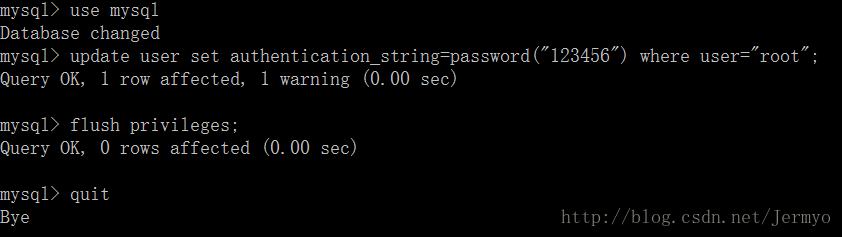
5.用新设置的密码登录数据库,登陆成功后查看数据库可能会报错如下图
输入下面一行命令后再操作数据库就正常
SET PASSWORD = PASSWORD(‘123456’);